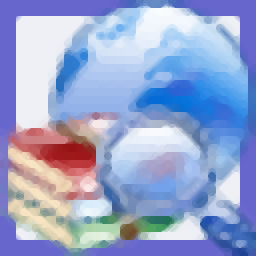
Archivarius 3000(文档搜索工具)
v4.79 中文(附注册码)- 软件大小:17.2 MB
- 更新日期:2021-01-04 14:08
- 软件语言:简体中文
- 软件类别:文件管理
- 软件授权:免费版
- 软件官网:待审核
- 适用平台:WinXP, Win7, Win8, Win10, WinAll
- 软件厂商:

软件介绍 人气软件 下载地址
Archivarius 3000是一款功能强大的文档搜索工具,借助此直观的软件应用程序,可以轻松地在文档、电子邮件和存档文件中查找某些关键字。并支持从我的电脑、E-mail消息、即时通讯软件的消息记录、局域网、新闻组、IMAP邮件、移动设备等各个位置轻松构建索引。为了获得最佳、最相关的结果,您可以输入各种搜索属性,例如修改文件的日期、文件的近似大小、语言、编码和文件格式。总的来说,Archivarius 3000带来了简单全面的检索方案,这里为您分享的是本,可以免费激活与使用。
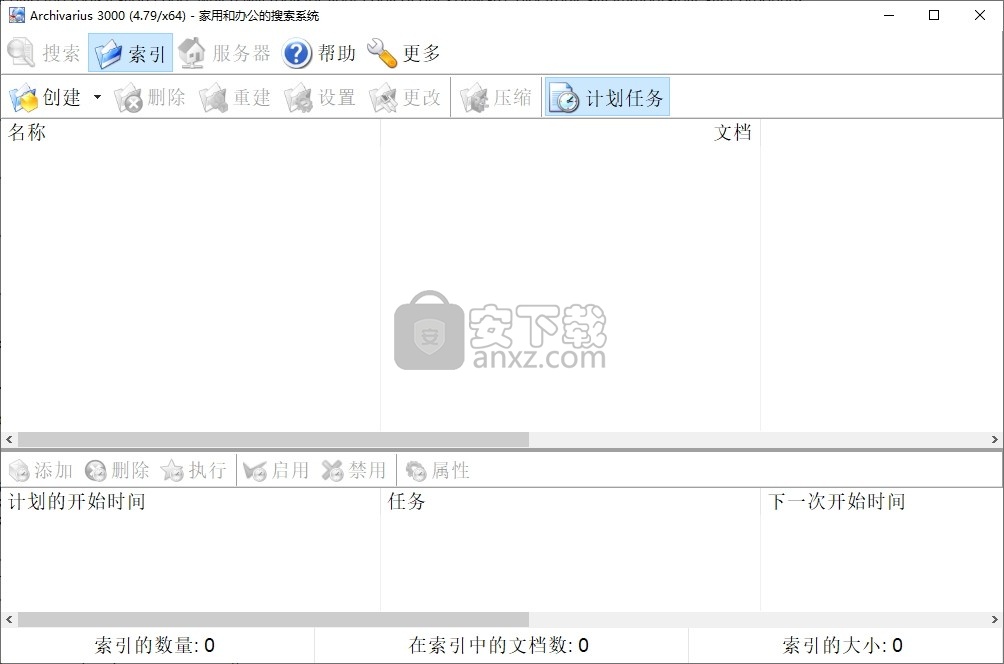
软件功能
即时全文搜索文档和电子邮件。
可以搜索18种语言的单词表。
支持LAN(本地网络)和可移动驱动器(CD,DVD等)。
支持流行格式,从MS Office和PDF到TXT的文档搜索。
搜索压缩文件ZIP,ACE,RAR等中的文档。
在Outlook,Outlook Express,MS Exchange,Netscape,Thunderbird,PocoMail和The Bat中搜索!电子邮件及其附件。
在Lotus Notes和Lotus Domino数据库中搜索。
通过Internet进行远程搜索和文档访问。
全面的Unicode支持。
索引和管理在主要(不是基于Web的)环境中进行(比其他搜索工具的Web环境更加灵活和可用)。
非常有用,可以在Intranet上添加搜索功能以搜索公司网络的内容。
易于管理和应用用户权限。
在浏览器中预览文件。
可以使用SSL。
非常快的索引引擎。
软件特色
Archivarius 3000是一个软件程序,可以帮助您搜索包含某些关键字的文档,电子邮件和存档文件。该应用程序还将在文件内容内查找。
用户界面很简单,因此很多人都可以在其中使用它而不会遇到问题。在主屏幕的上方,您可以查看可以打开的不同窗口(搜索,索引,服务器,帮助,更多)。每一项都很重要,但是您最常使用的是“搜索”屏幕。在这里,在两个垂直部分中,您可以查看结果和所选文件的预览。
除此之外,该应用程序是高度可定制的,这意味着您可以更改所有窗口的外观,包括字体和颜色,以适应每种口味。
除了该程序使您可以搜索包含特定关键字的所有文件和文件夹这一事实之外,您还应该知道它允许您在硬盘,本地网络甚至CD等可移动磁盘上查找文档。 ,DVD和USB闪存驱动器。
总之,Archivarius 3000是一个非常有用的工具,可以帮助您轻松地查找文本文档,邮件,照片和其他类型的文件,无论它们可能保存在哪里。
安装方法
1、下载并解压zip文件,在解压包中提供了32位与64位的安装包程序。
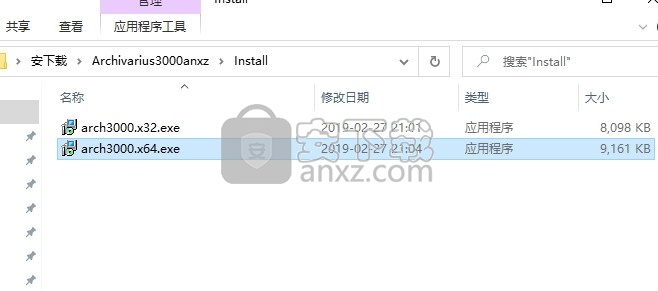
2、双击安装程序进入如下的语言选择界面,用户可以选择【中文(简体)】语言。
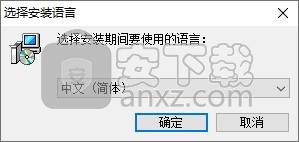
3、随即进入Archivarius 3000安装向导,点击【下一步】按钮。
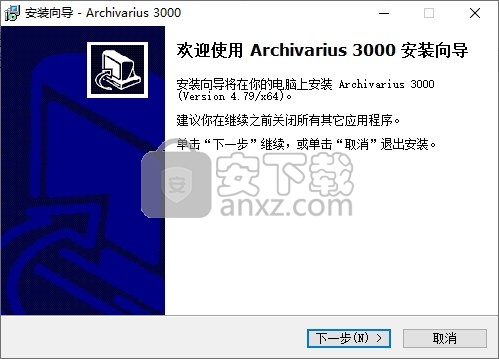
4、阅读许可协议,勾选【我接受协议】的选项,然后进入下一步的安装。
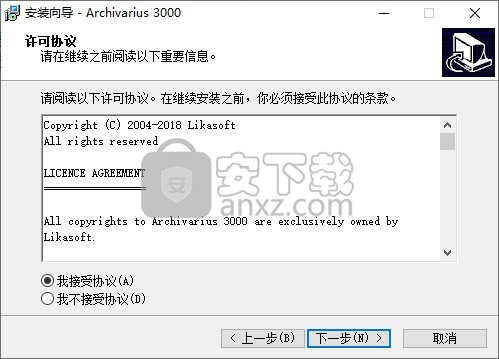
5、选择目标位置,用户可以选择默认的C:\Program Files\Archivarius 3000。
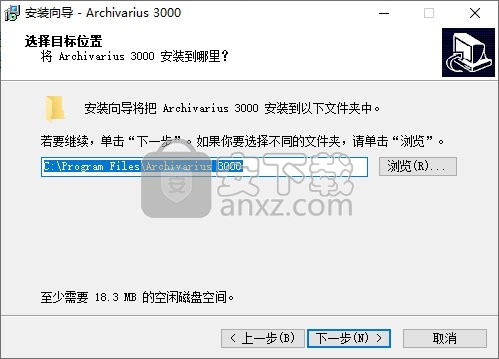
6、选择开始菜单文件夹,用户可以选择默认的Archivarius 3000。
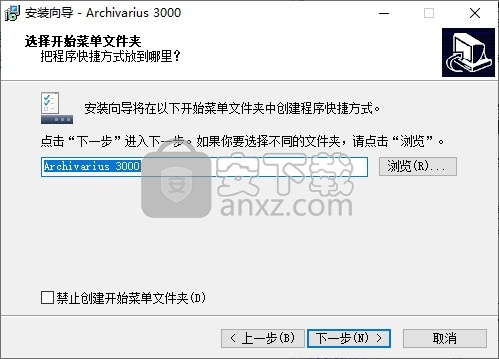
7、选择附加任务,建议勾选创建桌面图标的选项。

8、准备安装,点击【安装】按钮即可执行安装操作。

9、弹出Archivarius 3000安装成功窗口,点击【完成】,打开程序,输入提供的激活码即可免费使用。

使用说明
基本使用步骤
要进行快速准确的文档搜索,您需要执行几个步骤。
“ Archivarius 3000 ” –是全文搜索引擎。
它不仅按文件名搜索,还按文档文本中的所有单词搜索。
开始搜索之前,您需要创建一个索引。索引是文档中所有单词的列表。创建索引后,您将能够在不到一秒钟的时间内搜索所有索引文档。在存储在计算机中的文档发生重大更改之前,不必重新创建或更改索引。
要开始创建索引,请单击“创建索引”按钮。
1.请选择要建立索引的文件夹并指定索引名称。
2.要开始该过程,请单击“确定”按钮。该程序将创建一个索引,并在完成该过程后通知您。点击“完成”按钮。
3.要搜索文档,请转到“搜索”选项卡。
指定一个查询,然后单击“搜索”按钮。
4.当程序显示搜索结果时,您可以通过在列表中选择任何文档并单击“输入”按钮来概览任何文档。
排程器
“计划程序”使您可以自动更新索引。要设置sheduler任务,请单击“索引”按钮(左侧的工具栏),然后单击“调度程序”按钮(顶部的工具栏)。在底部,将显示一个带有空白列表的新窗口。要创建新任务,请单击“添加”按钮。在窗口的“索引更新计划程序”中,选择要更新的搜索区域并开始日期和时间。
任务可以执行一次,也可以定期执行。“执行期限”属性可以采用以下值:
每一分钟
每小时一次
日常
每周
每月一次
每年
程序启动时
在计算机空闲时
可以禁用不需要的任务。为此,请单击“禁用”按钮。要再次启用该任务,请单击“启用”按钮。您可以使用“作业激活”复选框在“索引更新计划程序”窗口中执行相同的操作。
要执行任务,必须启动Archivarius 3000。要在Windows启动时自动启动程序,请在程序设置窗口的“集成”选项卡中打开“在Windows启动时启动程序”复选框。
要停止任务,请在“索引”窗口中单击“取消”按钮。
仅当程序尚未打开对话框窗口(例如“程序设置”,“查看文档”等)时,才会执行任务。换句话说,应该激活程序的主窗口,并且所选的页面(“搜索”,“索引”,“服务器”,“帮助”)都相同。
搜索文件
要搜索文档,您需要执行以下操作:
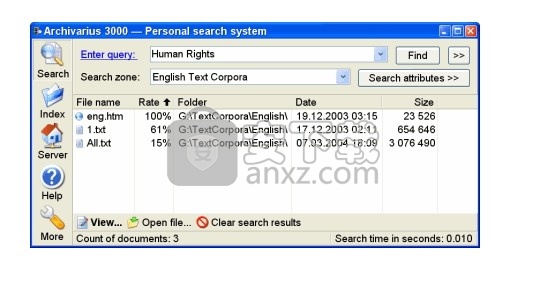
1.请选择搜索标签。
2.在“输入查询”字段中,输入一个或多个必须在文档中找到的单词。
3.在下拉列表“搜索区域”中,请选择要搜索的索引的索引名称。如果要一次搜索所有索引,请选择在所有区域搜索。
4.单击“查找”按钮。
“ Archivarius 3000 ”将立即显示结果,您可以在其中找到查询词。
高级搜索
您可以通过选择其他属性(例如,上次修改文档的日期,文档大小和类型等)来搜索文档。要显示其他属性,请单击“搜索属性”按钮。
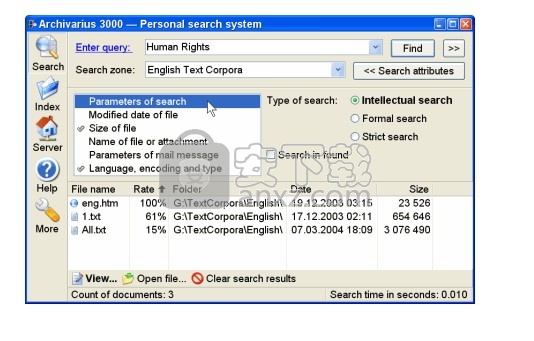
远程搜索服务器
远程搜索服务器允许使用任何浏览器(例如Microsoft Internet Explorer)通过网络在另一台计算机上搜索和检索文档。要启用服务器,请执行以下操作:
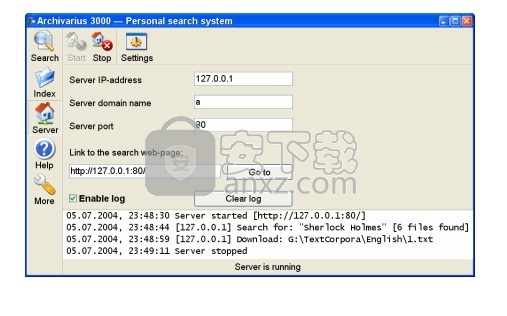
1.转到服务器选项卡。
2.按“开始”按钮。
3.服务器正在启动。要查看服务器主页,请按“转到”按钮。
要更改服务器设置,请按“设置”按钮。在设置窗口中,可以设置端口号(默认端口号是80,对于HTTP是标准的),页面模板的路径。
如果启用了“将任何可用端口设置为失败”复选框,则程序将自动选择任何可用端口。
“在程序启动时运行服务器”复选框允许您在每次程序启动时自动启动服务器。
服务器启动后,您可以按“转到”按钮以查看服务器的标题页。同一页面服务器将显示所有将访问此地址的用户。
在工作期间,服务器将创建一个日志文件,其中存储有关所有服务器操作的详细信息:操作时间,用户的IP地址,操作类型和搜索查询。
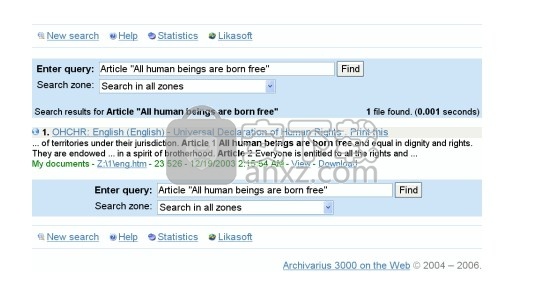
人气软件
-

PDF去水印工具(PDF Watermark Remover) 9.69 MB
/简体中文 -

万能文件打开器(FileViewPro) 58.1 MB
/简体中文 -

Beyond Compare 3中文 33.48 MB
/简体中文 -

目录文件清单生成工具 Excel清单 绿色版 5.00 MB
/简体中文 -

空文件夹清理工具(EmptyFolderNuker) 0.16 MB
/简体中文 -

LDAP Admin(LDAP管理工具) 1.84 MB
/简体中文 -

ePDF 5.35 MB
/简体中文 -

picture manager 2013单独安装包 19.65 MB
/简体中文 -

project reader中文版 8.96 MB
/简体中文 -

笔记本wifi万能钥匙电脑版 10.46 MB
/简体中文


 华为云空间 v15.3.0.300
华为云空间 v15.3.0.300  联想Filez 9.4.3.0
联想Filez 9.4.3.0  文件管理器 XYplorer v24.70.0000
文件管理器 XYplorer v24.70.0000  FreeFileSync v12.2 绿色
FreeFileSync v12.2 绿色  UltraCompare Pro 18中文 32/64位 附注册机
UltraCompare Pro 18中文 32/64位 附注册机  Deltawalker(文件比对工具) v2.3.2 免费版
Deltawalker(文件比对工具) v2.3.2 免费版 












